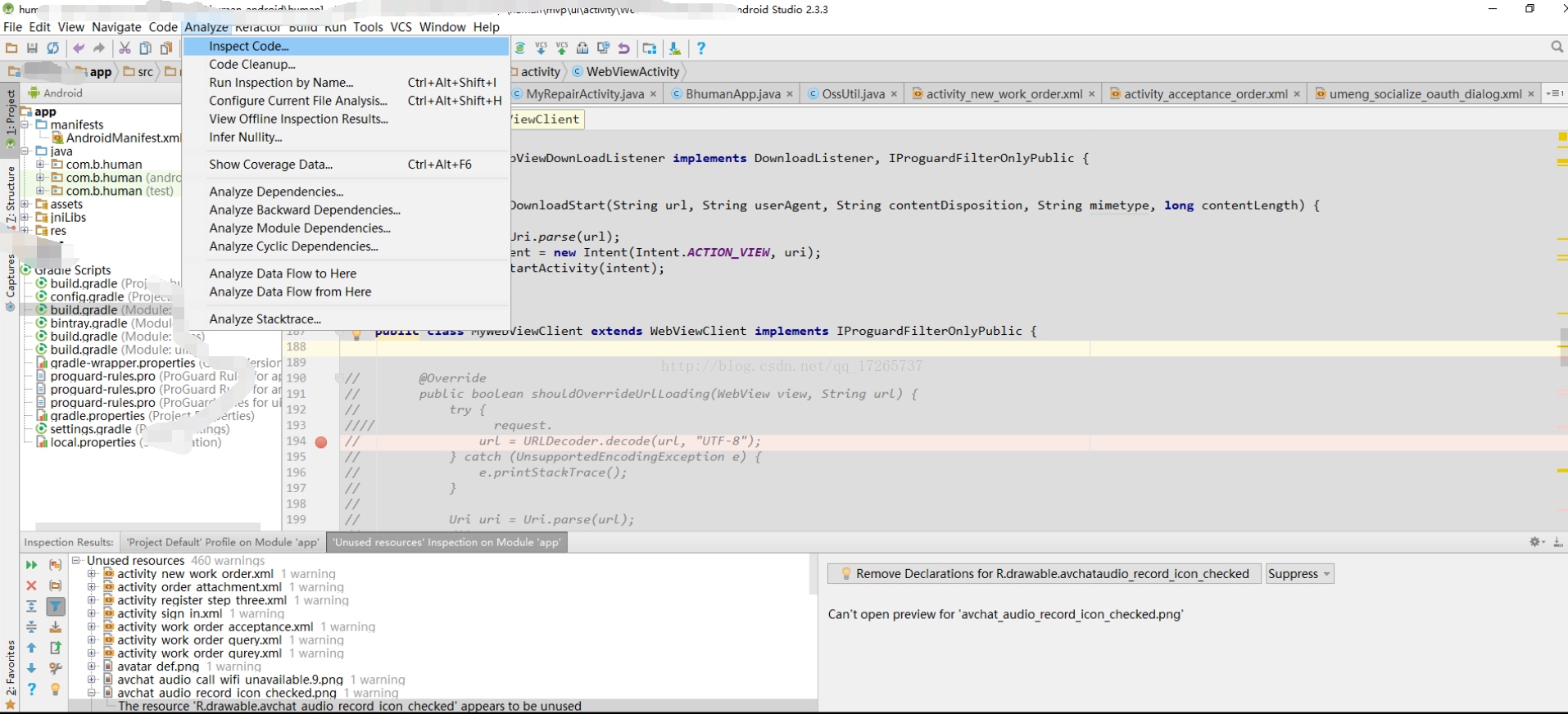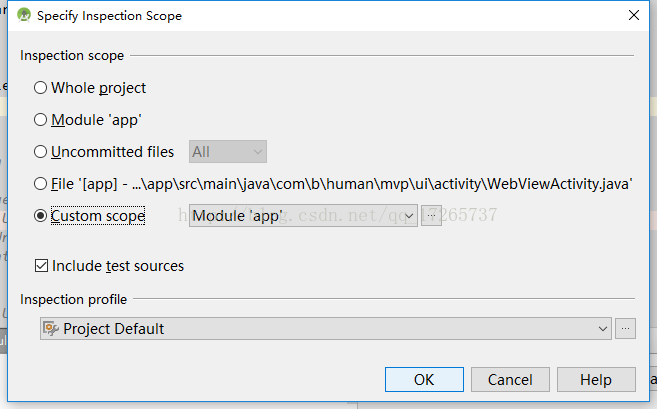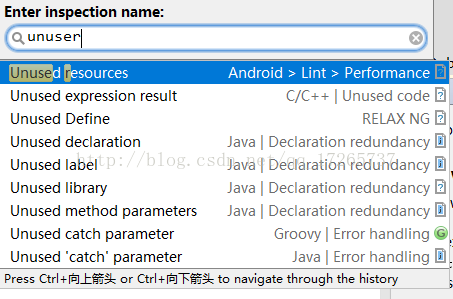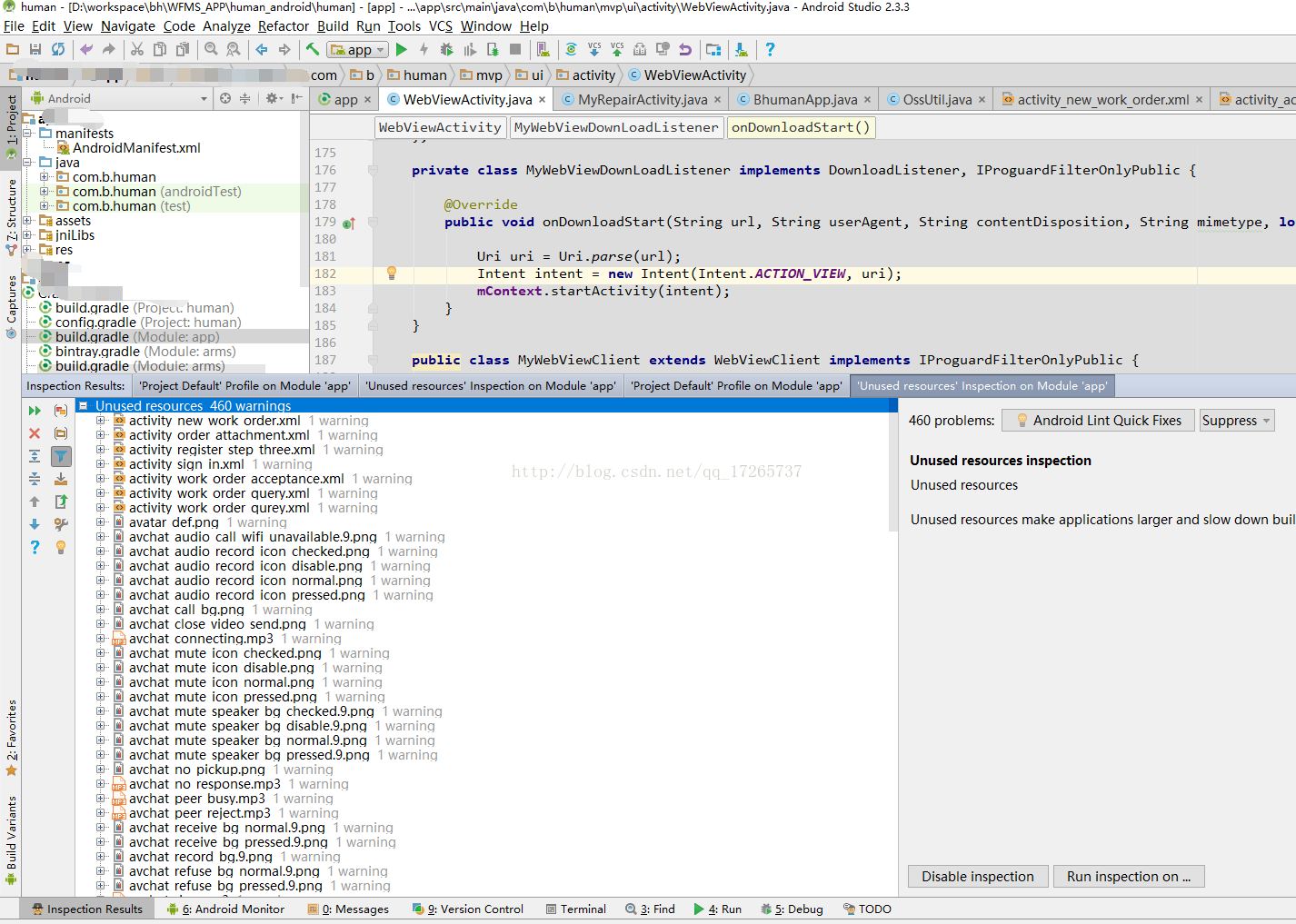Android Sutdio自帶的程式碼檢查工具analyze的使用
溫故而知新可以為師矣!
以前覺得程式碼檢查是不是需要好專業的工具和專業的知識才能做啊,沒想到Android studio有自帶的工具,弄得特別簡單,簡直神器。
首先是使用方法:
1、在選單欄找到:analyze-->inspect code
2、選擇需要檢查的範圍(這邊我選擇了自己的專案,因為有其他引入的lib庫,暫時先不檢查):
檢查完畢會出現:Inspection Results視窗,由於Android studio集成了多個程式碼檢查工具的優點,所以他檢查的很全,也很雜,主要看:
以 Android 開頭的組,例如
· Android > Lint > Correctness
· Android > Lint > Performance (可能影響程式效能)
· Android > Lint > Security (可能影響程式安全性)
· 等等
· Class structure 組:指出類的設計上可能存在的問題
· Code style issues 組:有助於提供程式碼書寫規範
· Probable bugs 組:有助於發現隱藏的問題
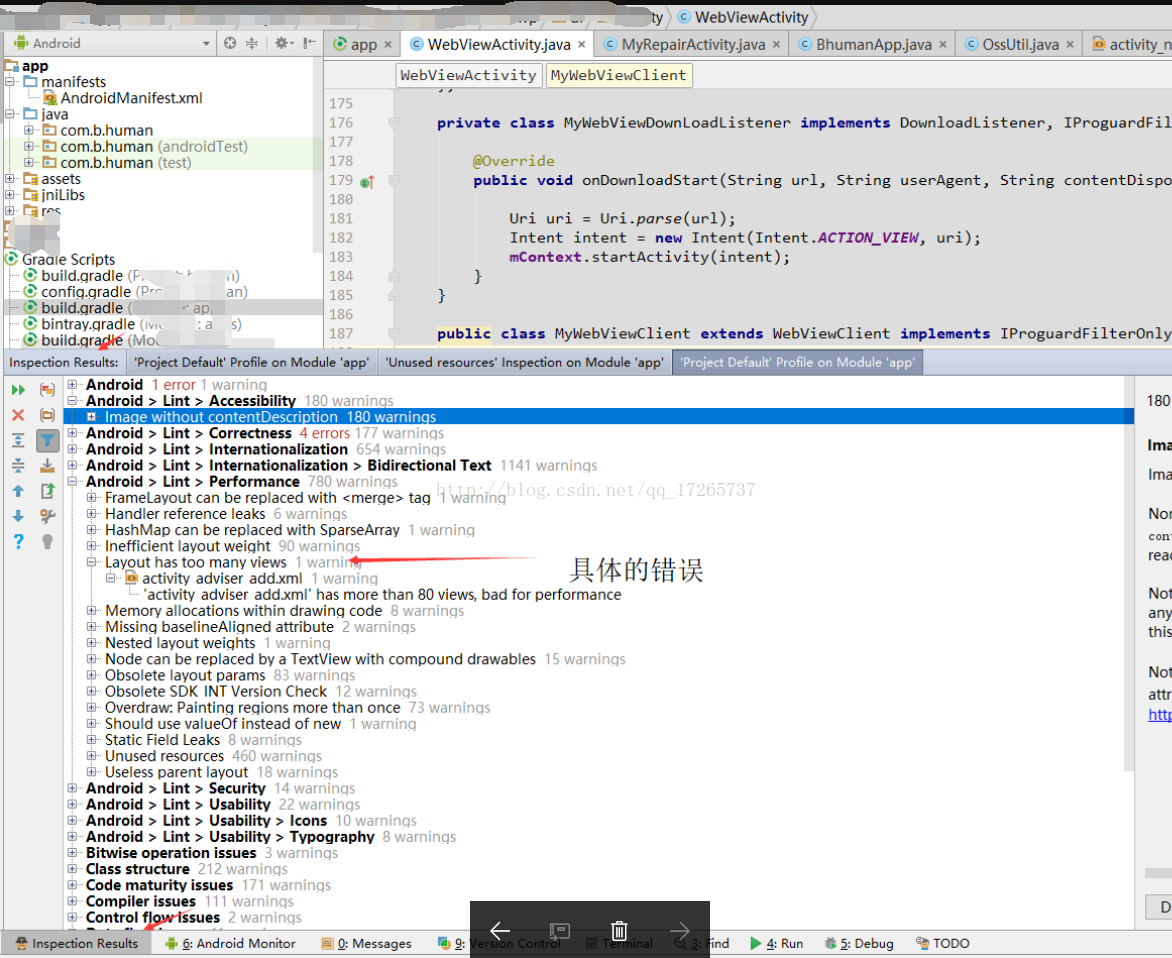
4、如果覺得問題確實太多的可以篩選:找到選單欄,analyze-->run inspection by name,點選會出現Enter inspection Name介面,這裡我們填入需要篩選的資訊為:沒有使用的資源(前期可能有使用,但是隨著功能的修改有一些資原始檔用不到了,就造成了apk包的冗餘,這樣也有助於瘦身APK)
,然後同樣的選擇需要檢車的範圍,之後等待結果,結果出來了,可以看到現在檢查的問題都是 unused resources的問題:
除了這兩個功能,Android studio還有一個很厲害的功能就是:code cleanup,找到選單欄:analyze--> code cleanup,點選,然後等待完成,重新review程式碼的時候你會發現他幫我們把一些程式碼的寫法優化了:
這個功能還是很厲害。
介紹完畢!